Limite el ancho de banda y establezca la hora a la que pueden descargarse las actualizaciones de Windows configure los ajustes de BITS
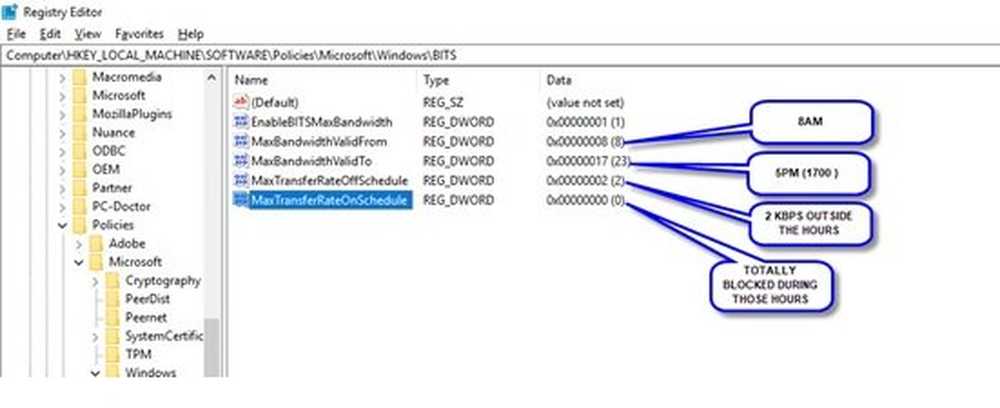
Esta publicación le mostrará cómo puede establecer la ventana de tiempo entre la cual puede configurar Windows 10 para descargar las actualizaciones de Windows usando la Política de grupo o el Editor del Registro para configurar las opciones de BITS.
¿Se ralentiza su conexión a Internet, a pesar de que en realidad no estaba haciendo nada tan diferente como antes? Bueno, esto puede deberse a muchas razones, y una de las más destacadas es Servicio de Transferencia Inteligente de Fondo (BITS). Este proceso particular de Windows puede comenzar a usar una gran parte del ancho de banda de su red, aparentemente de la nada.
Echemos un vistazo a las razones y cómo puede lidiar con ello.
Comprender BITS y por qué las actualizaciones de Windows pueden ser inoportunas
Entonces, ¿qué es BITS? Es un proceso que transfiere archivos (descargas o cargas) entre un cliente y un servidor y proporciona información sobre el progreso de las transferencias. Windows utiliza con mayor frecuencia BITS para descargar las Actualizaciones de Windows al sistema local del cliente. De forma predeterminada, BITS transfiere archivos en segundo plano utilizando solo el ancho de banda de la red inactiva en un intento de preservar la experiencia interactiva del usuario con otras aplicaciones de red..
Esto puede potencialmente ser un problema para aquellos usuarios que tienen un adaptador de red rápido (10 Mbps) pero que están conectados a la red a través de un enlace lento (56 Kbps). Esto se debe principalmente a que BITS competirá por el ancho de banda completo en lugar de usar solo el ancho de banda disponible en el enlace lento: BITS no tiene visibilidad del tráfico de la red más allá del cliente.
En pocas palabras, BITS puede consumir una gran cantidad del ancho de banda de la red para llevar a cabo el proceso de descarga en segundo plano, lo que deja a los usuarios con problemas como la lentitud. La respuesta a este problema es usar una configuración de política del sistema para evitar que BITS use el ancho de banda. El mismo truco también se puede aplicar a los usuarios que no tienen problemas de ancho de banda, sino que simplemente desean limitar sus descargas de datos a ciertas horas del día..
Solución - Configurar las opciones de BITS
Para bloquear, limitar o seguir totalmente los siguientes pasos, como se sugiere en las respuestas de Microsoft:
Abierto Editor de registro y ve a este lugar:
HKEY_LOCAL_MACHINE \ Software \ Policies \ Microsoft \ Windows \ BITS
Haga clic con el botón derecho en un punto en blanco en el lado izquierdo y seleccione Nuevo> Valor DWORD como se muestra a continuación-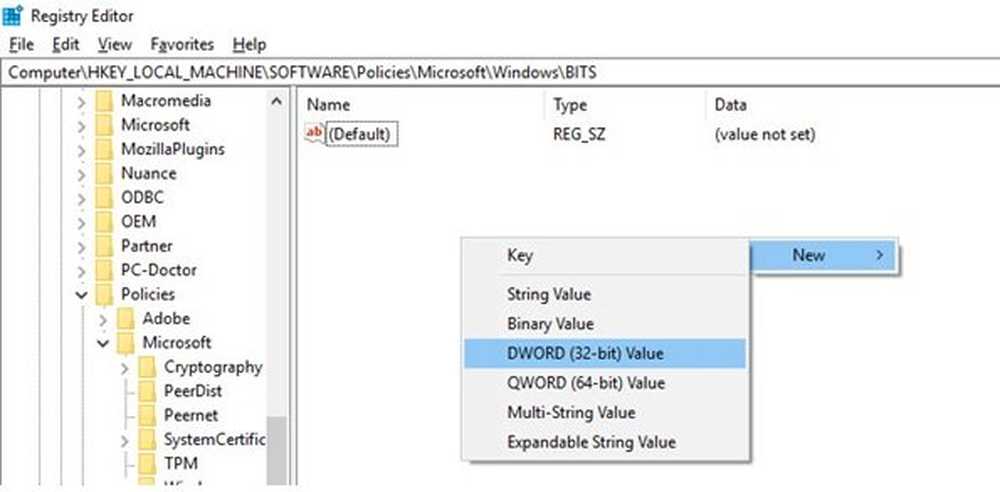
Tienes que crear los siguientes DWORDS y darles los valores apropiados:
- EnableBITSMaxBandwidth
- MaxBandwidthValidFrom
- MaxBandwidthValidTo
- MaxTransferRateOffSchedule
- MaxTransferRateOnSchedule.
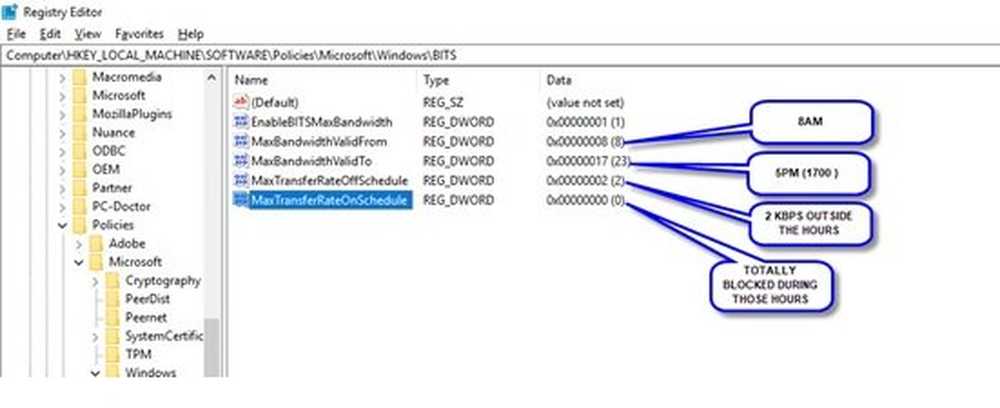
Este conjunto de configuraciones bloqueará BITS completamente entre las horas que se muestran, y más allá de esas horas, BITS utilizará solo 2 KBPS de todo el ancho de banda de la red. Estos valores pueden ser personalizados por los usuarios en función de sus propias preferencias..
Para los usuarios con Windows Pro Edition, puede limitar el ancho de banda máximo para las transferencias de fondo de BITS utilizando la Editor de políticas de grupo. Esta herramienta hace lo mismo y crea los valores de registro mecánicamente. Más sobre eso en MSDN.
Conclusión
La configuración del tiempo para descargar las actualizaciones de Windows permite a los usuarios llevar a cabo sin problemas sus actividades diarias, incluso mientras las actualizaciones se descargan en segundo plano. Sin embargo, no se recomienda desactivar este servicio completamente..
PROPINA: Puede evitar que Windows 10 se reinicie automáticamente, con el fin de instalar Actualizaciones de Windows usando la función Horas activas.


